Ako povoliť a pridať videokomentáre v aplikácii PDF Reader v Microsoft Edge
Tu je postup, ako povoliť a pridať videokomentáre v aplikácii PDF Reader v Microsoft Edge.
Microsoft pokračuje vo vylepšovaní vstavanej čítačky PDF v prehliadači Edge. Dnešná aktualizácia prehliadača Canary pridáva možnosť pripojiť k vybranému textu v súbore PDF video komentáre.
Reklama
Rovnako ako mnoho moderných prehliadačov, Microsoft Edge obsahuje vstavaný nástroj na zobrazovanie PDF. Dovoľuje lokálne otváranie súborov PDF alebo z internetu. Poskytuje všetky základné funkcie na prezeranie a čítanie takýchto súborov v systéme Windows, takže mnohí používatelia sa môžu vyhnúť inštalácii ďalších aplikácií. Okrem toho umožňuje čítať text nahlas a zvýrazniť ho a pridať k nemu poznámky.
Dnešná Canary aktualizácia Edge pridáva do prehliadača ešte jednu funkciu. K akémukoľvek vybratému textu v dokumente PDF môžete pripojiť videokomentár. Video by malo byť dostupné online na webe ako YouTube. To vám umožní pripojiť videonávody, recenzie a ďalšie podobné videá s bohatými anotáciami. Je to neuveriteľný spôsob, ako vysvetliť význam slov a textových fragmentov.
Táto schopnosť je štandardne skrytá za vlajkou, ale môžete ju ľahko povoliť.Ako povoliť videokomentáre v aplikácii PDF Reader v Microsoft Edge
- Otvorte Microsoft Edge.
- Typ
edge://flags/#edge-video-comments-pdfdo panela s adresou a stlačte kláves Enter. - Vyberte Povolené zo zoznamu napravo od Pridajte komentáre k videu vo formáte PDF.

- Reštartujte prehliadač.
Hotový!
Keď povolíte túto funkciu, môžete rýchlo pridať video k nejakému textu v dokumente PDF otvorenom v Microsoft Edge. Tu je návod, ako sa to dá urobiť.
Pridajte komentár k videu v čítačke PDF Edge
- Otvorte súbor PDF v aplikácii Microsoft Edge.
- Vyberte text, ku ktorému chcete pridať komentár k videu.
- Z ponuky výberu vyberte Pridať komentár k videu.
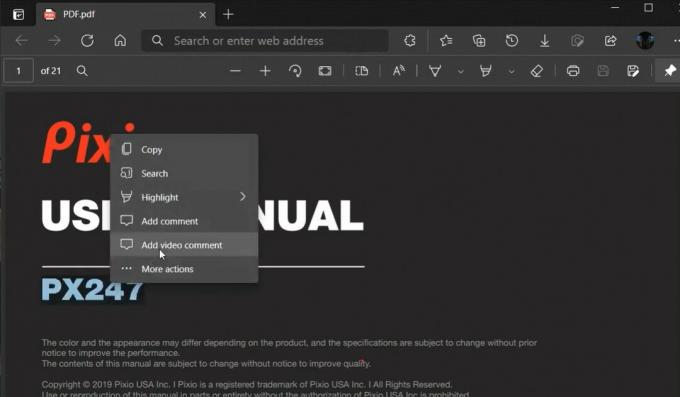
- V ďalšom dialógovom okne prilepte adresu URL videa hosťovaného na YouTube.
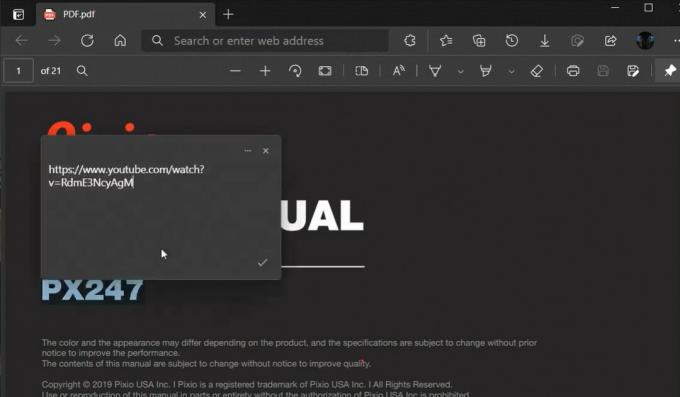
- Vedľa vybratého textu sa zobrazí malá ikona anotácie. Ak chcete zobraziť video, umiestnite naň kurzor myši.
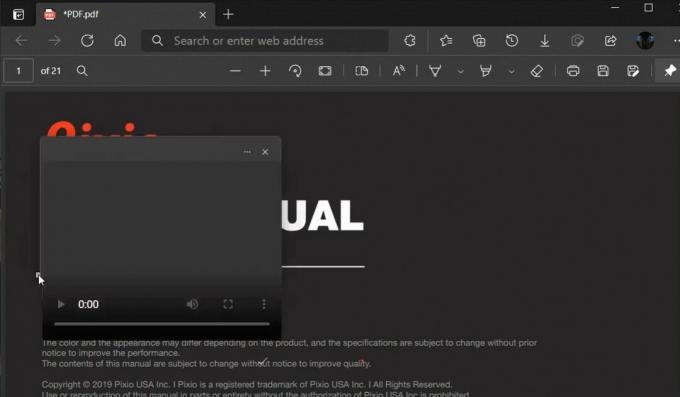
Nasledujúce video ukazuje túto funkciu v praxi.
Táto funkcia je dostupná iba v Edge Canary 90.0.817.0 od tohto písania. Musíte nainštalovať najnovšia stavba Canary prehliadača, aby ste to vyskúšali.
To je všetko.

